Einrichtung eines Node.js-Projekts mit TypeScript und Express
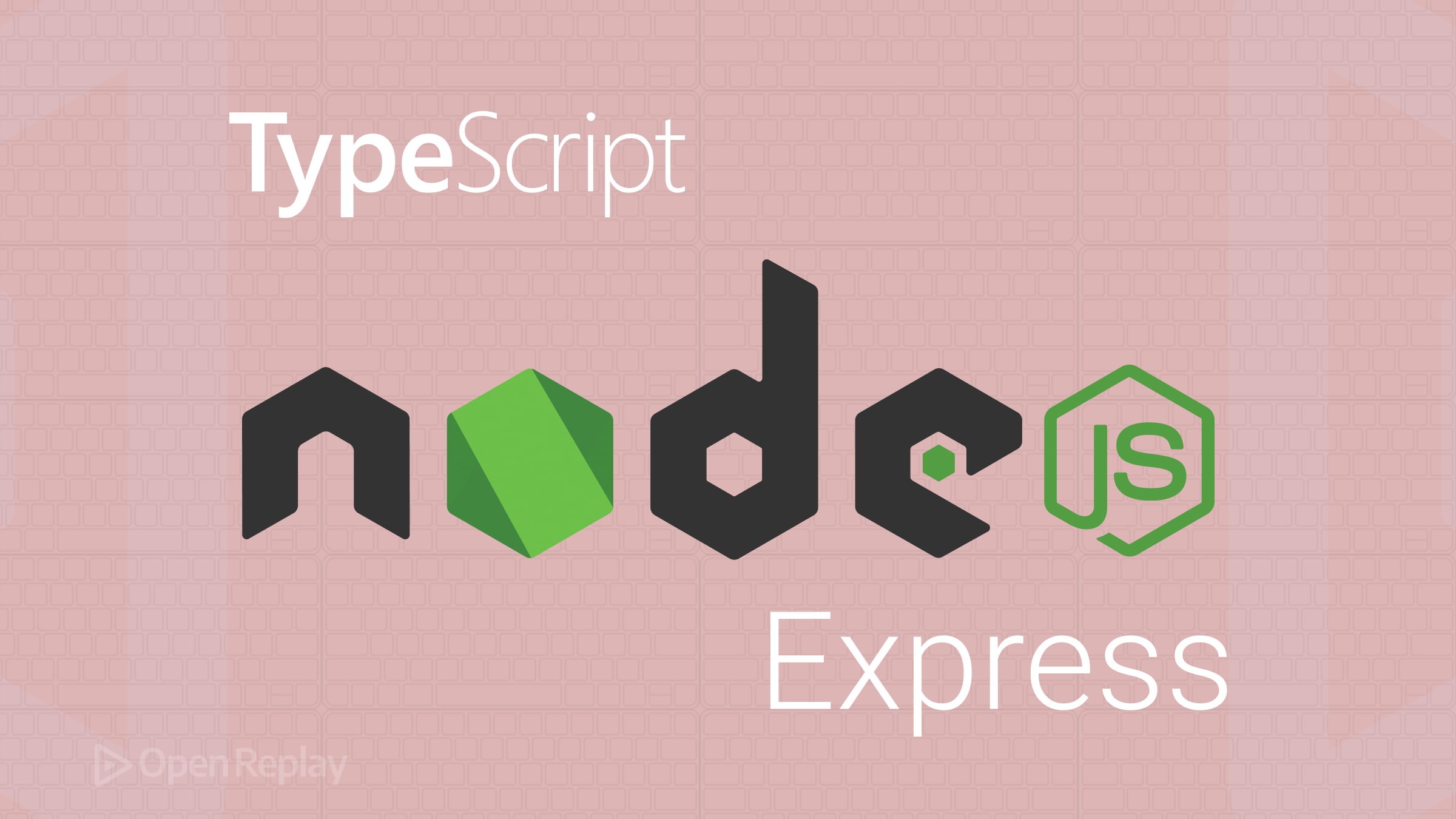
Die Einrichtung eines Node.js-Projekts mit TypeScript und Express verleiht Ihrer Anwendung Struktur, Skalierbarkeit und Klarheit. In dieser Anleitung führen wir Sie Schritt für Schritt durch die Initialisierung Ihres Node.js-Projekts, die Integration von TypeScript und Express sowie das Hinzufügen wesentlicher Entwicklertools.
Wichtige Erkenntnisse
- Schnelle Einrichtung eines robusten Node.js-Projekts mit TypeScript und Express.
- Integration wesentlicher Tools: ESLint, Prettier, Jest und nodemon für eine reibungslose Entwicklung.
Schritt 1: Initialisieren Ihres Node.js-Projekts
Erstellen Sie Ihren Projektordner und initialisieren Sie npm:
mkdir my-node-project
cd my-node-project
npm init -yDies generiert eine package.json. Erstellen Sie als Nächstes eine .gitignore, um Node-Module und Build-Dateien auszuschließen:
node_modules
distSchritt 2: TypeScript hinzufügen
Installieren Sie TypeScript und zugehörige Abhängigkeiten:
npm install --save-dev typescript ts-node @types/nodeErstellen Sie Ihre TypeScript-Konfiguration mit:
npx tsc --initPassen Sie Ihre tsconfig.json wie folgt an:
{
"compilerOptions": {
"target": "ES2016",
"module": "commonjs",
"rootDir": "./src",
"outDir": "./dist",
"esModuleInterop": true,
"strict": true,
"skipLibCheck": true
}
}Erstellen Sie den src-Ordner für Ihren Code:
mkdir srcSchritt 3: Express einrichten
Installieren Sie Express und seine Typen:
npm install express
npm install --save-dev @types/expressErstellen Sie einen einfachen Server in src/index.ts:
import express, { Application, Request, Response } from 'express';
const app: Application = express();
const PORT = 3000;
app.get('/', (req: Request, res: Response) => {
res.send('Hello, TypeScript + Express!');
});
app.listen(PORT, () => {
console.log(`Server running at http://localhost:${PORT}`);
});Führen Sie ihn mit folgendem Befehl aus:
npx ts-node src/index.tsSchritt 4: ESLint und Prettier einrichten
Installieren Sie ESLint, Prettier und Plugins:
npm install --save-dev eslint prettier @typescript-eslint/parser @typescript-eslint/eslint-plugin eslint-plugin-prettier eslint-config-prettierRichten Sie ESLint mit .eslintrc.json ein:
{
"parser": "@typescript-eslint/parser",
"plugins": ["@typescript-eslint", "prettier"],
"extends": [
"eslint:recommended",
"plugin:@typescript-eslint/recommended",
"plugin:prettier/recommended"
],
"env": { "node": true, "es6": true, "jest": true }
}Erstellen Sie .prettierrc.json:
{
"semi": true,
"singleQuote": true,
"trailingComma": "all"
}Aktualisieren Sie Ihre Skripte in package.json:
"scripts": {
"lint": "eslint 'src/**/*.{ts,js}'",
"format": "prettier --write ."
}Schritt 5: Jest für Tests
Fügen Sie Jest und TypeScript-Unterstützung hinzu:
npm install --save-dev jest ts-jest @types/jest
npx ts-jest config:initSchreiben Sie einen einfachen Test src/__tests__/sum.test.ts:
import { sum } from '../sum';
test('sum works', () => {
expect(sum(1, 2)).toBe(3);
});Mit entsprechendem Modul:
export function sum(a: number, b: number): number {
return a + b;
}Aktualisieren Sie package.json:
"scripts": {
"test": "jest --watch"
}Schritt 6: Nodemon für die Entwicklung
Installieren und konfigurieren Sie nodemon:
npm install --save-dev nodemonFügen Sie nodemon.json hinzu:
{
"watch": ["src"],
"ext": "ts,json",
"ignore": ["src/**/*.test.ts"],
"exec": "ts-node ./src/index.ts"
}Skript für die Entwicklungsumgebung in package.json:
"scripts": {
"dev": "nodemon"
}Führen Sie npm run dev aus, um Ihren Server während der Entwicklung automatisch neu zu laden.
Bewährte Praktiken
- Verwenden Sie separate Ordner (
srcfür Code,distfür Build-Ausgaben). - Committen Sie nur Quelldateien, nicht kompilierten Code (
dist) oder Node-Module. - Führen Sie
npm run lintundnpm run formatregelmäßig aus. - Kompilieren Sie den Code (
npm run build) vor der Bereitstellung und starten Sie dann mitnpm start.
Häufig gestellte Fragen
Ja. Ersetzen Sie einfach die npm-Befehle durch ihre entsprechenden Yarn- oder pnpm-Befehle.
Nein. Kompilieren Sie Ihr Projekt immer mit `tsc` und führen Sie JavaScript aus dem `dist`-Ordner in der Produktion aus.
Obwohl Jest optional ist, verbessert es die Zuverlässigkeit und Codequalität erheblich, was es auch für einfachere Projekte wertvoll macht.
